Исправляем ошибки установки обновлений Windows 10
На данный момент существует три различных проблемы, с которыми сталкиваются пользователи Windows 10 при установке обновлений. Во-первых, это ошибка загрузки обновления или зависание процесса скачивания. Во-вторых, это проблемы во время установки обновления, и наконец, падение системы с BSOD после перезагрузки. Ниже представлено несколько возможных решений для устранения неполадок.
Обновление не загружается
Если накопительное обновление не загружается, попробуйте выполнить следующие шаги:
Отключите антивирус и VPN/Proxy клиент перед обновлением.
Подождите пока обновление установится, иногда данный процесс может занять продолжительное время в зависимости от скорости вашего интернет-соединения.
Примечание. Чтобы быстро узнать номер версии и сборки Windows 10, введите в поисковую строку winver , нажмите Enter, и вы увидите диалоговое окно с информацией о текущей версии ОС.
Если обновление завершается ошибкой, вы можете использовать встроенный в Windows 10 инструмент “Устранение неполадок” для исправления проблемы.
Нажмите сочетание клавиш Windows + i , чтобы открыть окно Параметры. Перейдите в меню Обновление и безопасность > Устранение неполадок. Затем в секции Запустить диагностику и устранить неполадку выберите опцию Центр обновления Windows и нажмите кнопку “Запустить средство устранения неполадок”.

Вы также можете скачать и запустить утилиту Windows 10 Update Troubleshooter.
Исправляем зависание загрузки обновления Windows от 5% до 95%
Если накопительное обновление зависает во время загрузки или происходит сбой установки, то значит что-то пошло не так к файлами обновления. После очистки папки, содержащей файлы обновления, Центр обновления Windows попытается загрузить компоненты обновления снова. В Проводнике Windows перейдите в следующее расположение:

Удалите все файлы / папки, но не удаляйте саму папку Download. Выберите все файлы и папки, используя сочетание CTRL + A и нажмите клавишу Delete для удаления. Выполните перезагрузку компьютера и снова запустите процедуру обновления.
Исправляем ошибку службы оптимизации доставки
Если накопительное обновление зависает во время загрузки, попробуйте следующее решение:

- Нажмите по иконке меню «Пуск”.
- Введите Службы и запустите одноименное классическое приложение.
- Прокрутите до службы Оптимизация доставки.
- Щелкните правой кнопкой мыши по службе и выберите пункт “Свойства”.
- Измените “Тип запуска” на значение “Вручную”.
- Перезагрузите компьютер.
- Выполните проверку новых обновлений.
- Если обновление Windows 10 все равно зависает, измените тип запуска на “Автоматически (отложенный запуск)”.
Остановите службу “Центр обновления Windows”
Если остановка службы “Оптимизация доставки” не решает проблему, дополнительно попробуйте остановить службу Центр обновления Windows. Если обновление Windows 10 зависает на этапе “Инициализация . ” попробуйте следующее решение:

- Нажмите по иконке меню «Пуск”.
- Введите Службы и запустите одноименное классическое приложение.
- Прокрутите до службы Центр обновления Windows.
- Щелкните правой кнопкой мыши по службе и выберите пункт “Остановить”.
- Перезагрузите компьютер.
- Выполните проверку новых обновлений.
- Обновление должно пройти в нормальном режиме.
Содержание:
Почему же операционная система пришла к выводу, что запуск приложения на вашем персональном компьютере оказался невозможным? Таковых причин наберётся немало, давайте посмотрим, что этому может способствовать:
- В системе произошёл сбой – при работе операционной системы в стрессовом режиме, когда часто запускаются требовательные к ресурсам компьютера (процессору, памяти) программы и утилиты, сама же система долгое время работает без перезагрузки, то её стабильность может снизиться.
- Неподходящая разрядность установленной ОС – современные операционные системы различаются не только редакцией (Профессиональная, Домашняя и т.д.), но ещё отличаются разрядностью – 64 битная или 32 битная (x86). И если в 64 битной ОС без проблем запускаются и работают файлы, программы и игры, которые предназначены для 32 битной версии операционной системы, то в 32 битной системе ни при каких обстоятельствах не будут работать утилиты и игры, которые создавались исключительно для 64 битной версии системы.
- Запускаемый файлдистрибутив не под Windows – Если по формальным признакам файл является исполняемым, то это ещё не значит, что он создан для Windows. Существуют и другие операционные системы: это и Linux, и MacOS от Apple. К слову сказать, в мобильной операционной системе Symbian основные исполняемые файлы также имеют расширение exe.
- Вирусное воздействие – общеизвестно, что многие зловреды стараются распространить свои копии на как можно большее количество сторонних файлов и программ. Они подвергают модификации имеющиеся на компьютере файлы. Причём после этих действий работоспособность последних не гарантируется.
- Воздействие со стороны антивирусного ПО – антивирусы защищают систему от злонамеренных элементов. И некоторые, особо щепетильные, блокируют доступ к файлам, которые они считают подозрительными, при этом не выводя даже соответствующего информационного сообщения.
- «Битый» файл – также достаточно частая причина рассматриваемой ошибки. При скачивании из сети Интернет файл может некорректно загрузиться, что приводит к нарушению его структуры (целостности). Ровно тоже действительно и при считывании с любого носителя, к примеру, DVD-диска.
- Нелицензионный софтигра – если вы прибегаете к скачиванию и использованию различных неофициальных «комплектов» или сборок, то их работоспособность априори не гарантируется. Неизвестно, что за модификации туда были внесены и как это в итоге отразится на работоспособности в той или иной версии Windows. Те, кто этим занимаются, не утруждают себя в тестировании результата на самом широком круге устройств.
- Проблема с установленной версией Windows – некоторые пользователи прибегают к установке неофициальных дистрибутивов (так называемых сборок) операционной системы Windows. Поначалу всё работает хорошо, но впоследствии это может обернуться самыми разнообразными проявлениями нестабильной работы, включая рассматриваемое в материале сообщение об ошибке при попытке запуска файлов.
Разобрав причины возникновения досадной ошибки «Невозможно запустить это приложение на вашем ПК», мы теперь можем приступить к борьбе с ней, дабы увидеть за место неё необходимое нам приложение или игру.
Обновление программного обеспечения
Пользователь работает на компьютере и развлекается используя для этого различные программы и игры. Проблема в том, что хакеры регулярно ищут бреши в установленном софте. Как это может использоваться против хозяина компьютера?
Например, проигрыватель VLC может воспроизводить потоковое видео и аудио. Зная это, злоумышленник может атаковать порт, которым пользуется данная программа. Поэтому очень часто различный софт уведомляет о том, что появилось обновление. Обычно пользователю предлагается его скачать. Также на сайте загрузки (официальном сайте) присутствует информация об исправленных ошибках прежней версии и извенениях в новой.
Возможности Ватсапа для Windows 10
Это не совсем полноценный мессенджер поскольку для его работы необходимо иметь телефон подключенный к интернету, то есть если телефон, к примеру, сядет программа перестанет работать. Но если не нарушать это условие, то можно получить вполне сносный продукт у себя на ПК с возможностью создавать группы, писать в чаты и делиться файлами.
Установите WhatsApp для Windows 10 и вы сможете легко перекидывать фотографии с телефона на компьютер, автоматически сжимая их, поскольку мессенджер оптимизирует все фотографии и видео-файлы.
Контакты
В операционной системе Windows 10 WhatsApp берет контакты только из телефонной книги смартфона, на котором он активирован. К сожалению добавить новый контакт на компьютере невозможно, если Вы хотите написать человеку которого нет в списке контактов, придется добавлять его на смартфоне и только после этого он появится и на ПК.
Чат незначительно отличается от мобильной версии, пожалуй единственное существенное отличие — это отсутствие возможности отправить свое местоположение, в остальном функционал ничем не отличается и Вас ждет привычный набор функций:
- Вы также можете пересылать фото и видео;
- Снимать с камеры изображение и сразу отправлять;
- Делиться документами;
- Отправлять свои контакты из телефонной книге.
Отличия от мобильной версии
- Нет возможности совершить звонки (как видео, так и аудио);
- Нельзя послать свое местоположение.
WhatsApp Messenger — бесплатная программа общения на компьютер и мобильные телефоны Андроид и iOS, позволяющая переписываться, отправлять изображения, совершать видео и аудио звонки, слать стикеры и «рожицы», и другое.
Скачать WhatsApp для компьютера на Windows 7, 8 и 10 можно абсолютно бесплатно по прямой официальной ссылке ниже. Из дополнительных возможностей имеет встроенный браузер для быстрого открытия ссылок, софт для просмотра pdf, doc и прочих офисных документов.
Понравится любителям активных бесед и IM-мессенджеров, наверняка это мобильное приложение стоит добавить в «лучшие» приобретения и установить себе.
Невозможно запустить это приложение на вашем ПК
Любая компьютерная программа по сути есть ничто иное, как набор исполняемых процессором инструкций, и с этой точки зрения она должна запускаться в любой операционной системе, однако на деле всё обстоит немного иначе. Прикладная программа не является чем-то самостоятельным, в процессе своей работы она неизбежно использует системные вызовы, определяемые той средой, в которой она запускается, то есть операционной системой. А так как в разных операционных системах подход взаимодействию ядра с приложениями используется разный, программный код, скомпилированный для одной операционной системы, не может выполняться на другой ОС.
Грубо говоря, программы, написанные под Linux, могут запускаться только на ОС семейства Linux, то же самое касается приложений, написанных под Windows. Более того, даже если программа создавалась для работы в среде Windows, это ещё не значит, что она станет работать во всех операционных системах Windows. Наглядным тому примером служит сообщение «Невозможно запустить это приложение на вашем ПК. Чтобы найти версию для вашего компьютера, обратитесь к издателю приложения» при попытке запуска или установки конкретной программы на конкретной версии Windows. Опытный юзер наверняка сразу догадается о причине подобного поведения системы, но начинающего пользователя это сообщение может привести в состояние замешательства.

Вы работаете в 32-битной Windows
Если вы используете 32-разрядную Windows, вы не сможете запускать в ней программы и игры, разработанные исключительно для 64-разрядной системы, тогда как в последней можно будет запускать и 32-, и 64-битные приложения. Узнать разрядность ОС очень просто: выполните в диалоговом окошке Win + R команду msinfo32 и посмотрите значение в поле «Тип». Если в нём указано «Компьютер на базе x86», то ваша ОС 32-битная, для 64-рязрядных Windows значение будет «Компьютер на базе x64».
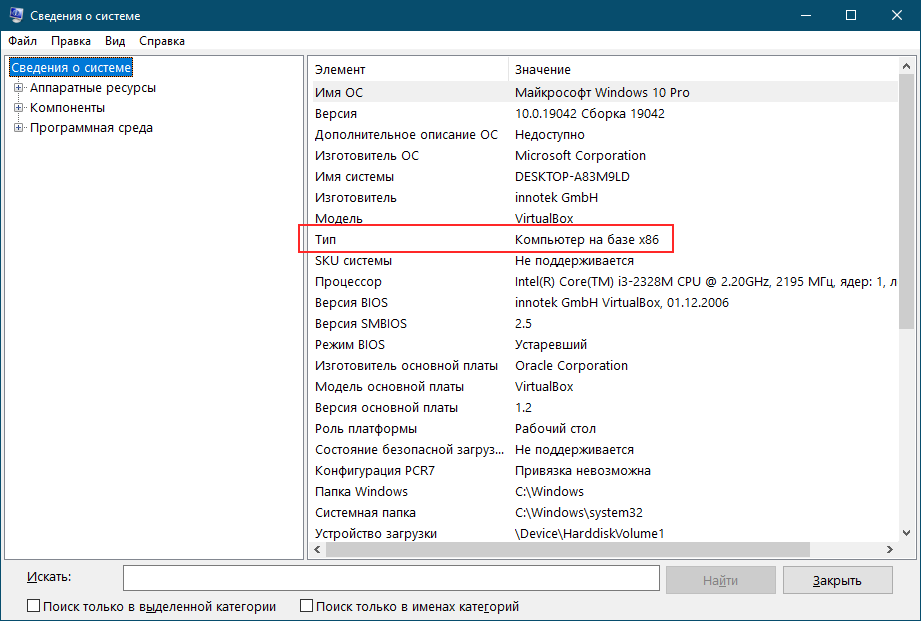
Несовместимая архитектура процессора
Вы не сможете запустить исполняемый файл программы на компьютере с процессором Intel, если она разрабатывалась для устройств, работающих на базе процессора с архитектурой ARM. Равно и обратное, впрочем, как и Intel-, так и AMD-процессоры могут быть эмулированы, например, в программе QEMU.
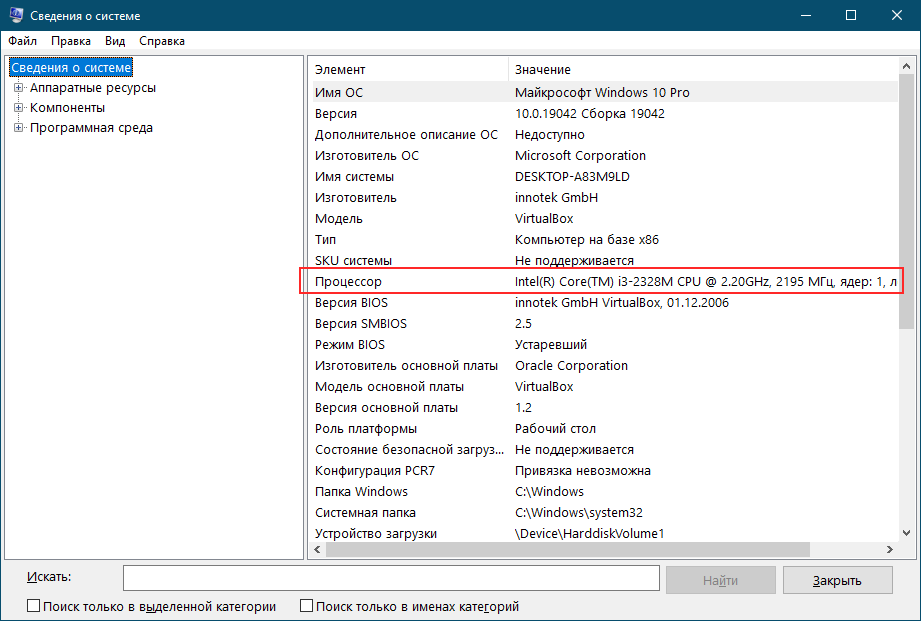
Исполняемый файл повреждён
Менее вероятной причиной ошибки «Невозможно запустить это приложение на вашем ПК» является повреждение тела исполняемого файла программы. Менее вероятной, потому что обычно повреждённые файлы либо вообще не запускаются (реагируют открытием и закрытием командной строки), либо выдают ошибки с другим описанием.
Файл не является исполняемым
Сказанное в абзаце выше справедливо и в отношении файлов, которые не являются исполняемыми, но почему-то имеющими расширение EXE. Такой файл опять же либо не запустится, либо выдаст ошибку «Файл повреждён. Чтение невозможно» или что-то в этом роде.
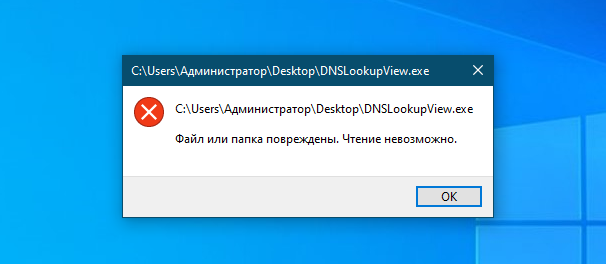
Программа написана для старой версии Windows
Теоретически, с описанной ошибкой можно столкнуться при запуске программ, написанных для старых и уже канувших в лету версий операционной системы Windows, например, Windows 95 или 93. В таких случаях можно попробовать запустить старую программу в режиме совместимости, но будет лучше, если для тестирования древнего программного обеспечения вы станете использовать виртуальные машины с соответствующей версией ОС.
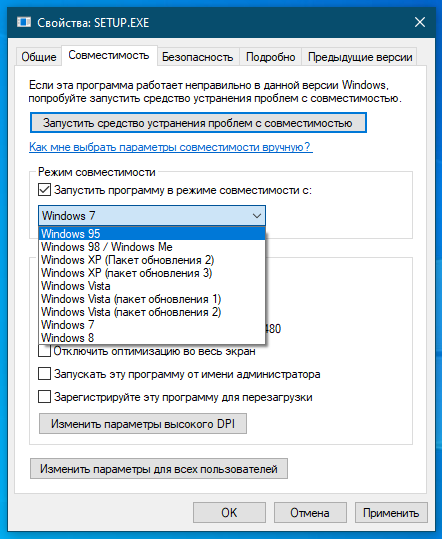
Ну и напоследок ещё пару советов как справиться рассмотренной ошибкой. Попробуйте запустить программу с правами администратора, возможно, для работы ей нужны повышенные привилегии. Также стоит проверить, включён ли в вашей системе контроль учётных записей, кстати, в ранних версиях Windows 10 с ошибкой «Невозможно запустить это приложение на вашем ПК» пользователи сталкивались как раз по причине отключения UAC.
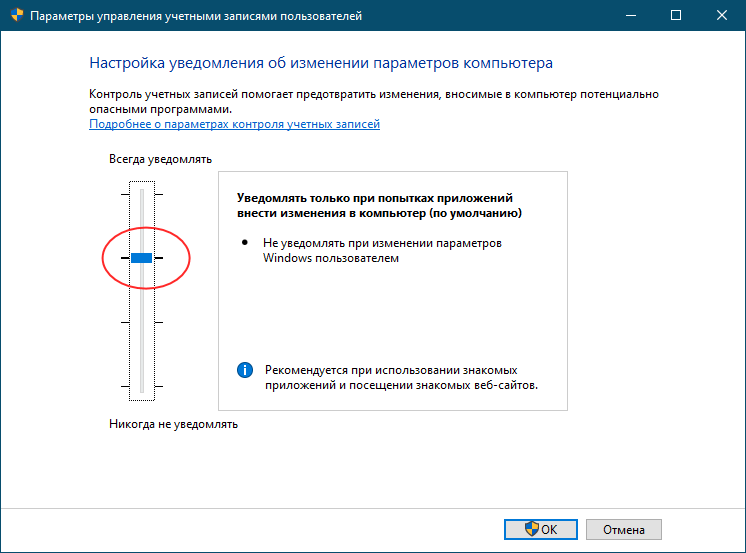
Откройте настройки контроля учётных записей командой UserAccountControlSettings и подтяните ползунок на уровень «Уведомлять только при попытках приложений внести изменения в компьютер», если он ещё не там. Возможно, это поможет. А на этом пока всё.
Правка реестра на доступ
Шаг 1. Нажмите Win+R и введите regedit, чтобы открыть редактор реестра. В реестре перейдите по пути:
- HKEY_LOCAL_MACHINESOFTWAREPoliciesMicrosoftWindows
- Далее вручную перейдите в левом столбце по папкам «safer» > «codeidentifiers».
- Выделите конечную папку codeidentifiers и справа посмотрите есть ли параметр DefaultLevel.
- Если есть, то нажмите по нему два раза и задайте 40000, после чего перезагрузите ПК и проверьте ошибку.
Если способ не сработал, то удалите целиком в левом столбце папку codeidentifiers нажав по ней правой кнопкой мыши, и перезагрузите еще раз систему.
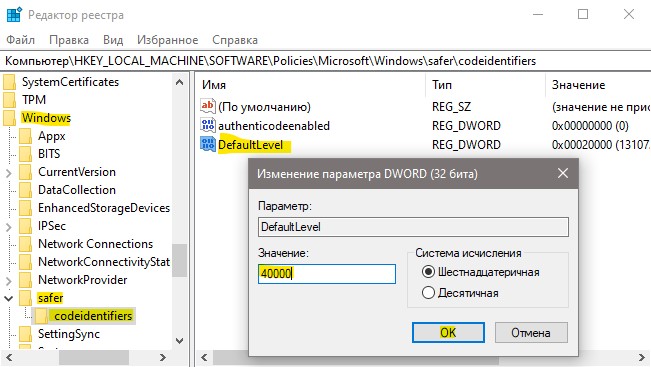
Шаг 2. В реестре перейдите по двумя путям по очереди:
- HKEY_LOCAL_MACHINESOFTWAREPoliciesMicrosoftWindows
- HKEY_CURRENT_USERSOFTWAREPoliciesMicrosoftWindows
И если в левом столбце окажется папка RemovableStorageDevices, то удалите её нажав по ней правой кнопкой мыши, после чего перезагрузите ПК.
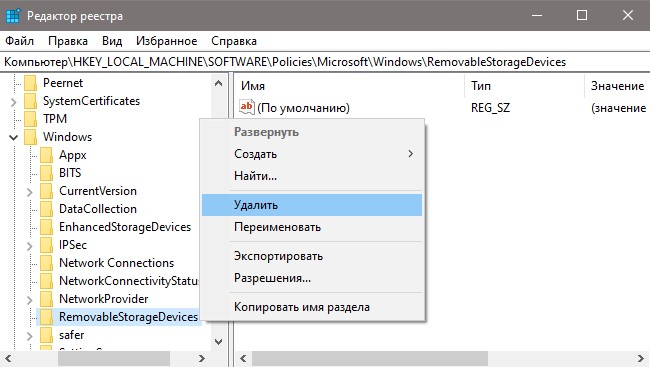
Смотрите еще:
- Исключение нарушение прав доступа в Windows 10
- Панель Nvidia: Доступ запрещен. Не удалось применить настройки к системе
- Как Разрешить Заблокировать приложение в Брандмауэре Windows 10
- Как изменить владельца файла или папки в Windows 10
- 0x800701b1: Указано несуществующее устройство

Канал Чат











